vil du ødelægge en fil med vilje i Windows 11/10? Det kan være til testformål eller en anden grund, at du forsøger at ødelægge en fil på din computer og gøre den utilgængelig. Hvis det er tilfældet, bringer dette indlæg dig flere metoder, som du kan bruge til at beskadige eller korrupte filer på en Windows-pc.

Hvordan ødelægger man en fil i Windows 11/10?
Her er de vigtigste metoder, som du kan bruge til at ødelægge en fil på din Windows 11/10:
- Korrupte en fil ved hjælp af Notesblok.
- Skift filtypenavnet for at ødelægge en fil.
- Brug et gratis online korruptionsværktøj.
- Komprimer filen og afslut processen brat.
1] Korrupte en fil ved hjælp af Notesblok
En af de nemmeste måder at korrupte et Word eller en anden fil på Windows er at bruge Notesblok. Du kan ødelægge et dokument eller en fil ved at åbne det i Windows Notesblok. Lad os se hvordan!
Åbn først Notesblok-applikationen på din computer og klik derefter på Filer > Åbn.
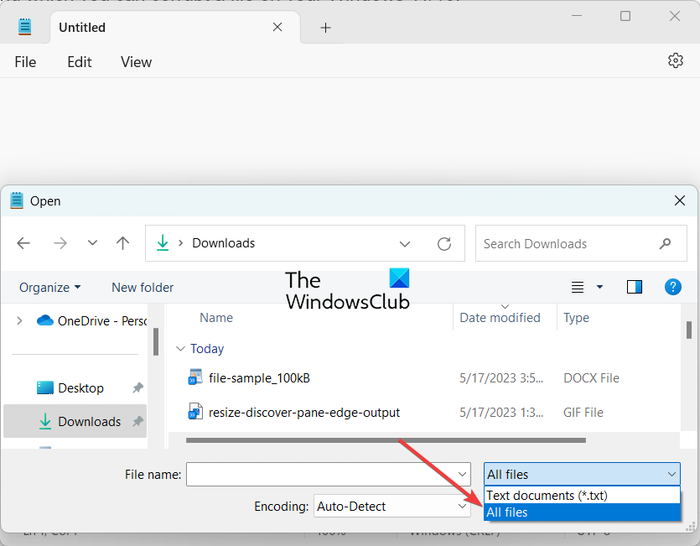
Nu, mens du gennemser og vælger inputfilen, skal du klikke på rullemenuen filtype og indstille den til Alle filer fra Tekstdokumenter (*.txt) . Vælg derefter det kildedokument eller den fil, du vil ødelægge, og åbn den i Notesblok.
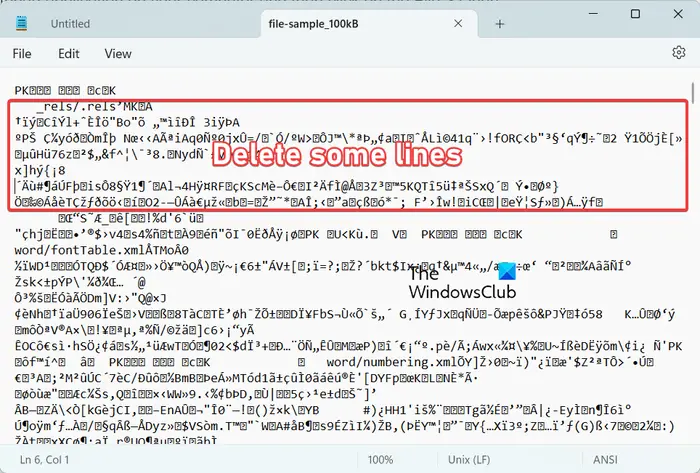
computeren slukkes i stedet for at sove
Derefter vil du se en masse volapyk i vinduet. Herfra skal du slette nogle linjer, omkring syv eller otte linjer, fra den viste tekst.

Klik derefter på menuen Filer og tryk på Gem som mulighed. I dukkede op Gem som vindue, sæt Gem som type til Alle filer , indtast filnavnet på den beskadigede outputfil, og tryk på knappen Gem for at gemme filen. Den gemte fil vil blive beskadiget og bliver ubrugelig nu.
Læs: Filen er korrupt og kan ikke åbnes i Word, Excel eller PowerPoint .
2] Skift filtypenavnet for at ødelægge en fil
En anden metode til at ødelægge et Word eller en anden filtype på en pc er at ændre dens filtypenavn. Her er trinene til at gøre det:
- Åbn File Explorer-indstillinger.
- Fjern markeringen i afkrydsningsfeltet Skjul udvidelser for kendte filtyper.
- Klik på knappen Anvend > OK.
- Åbn File Explorer.
- Vælg filen.
- Vælg indstillingen Omdøb.
- Indtast en anden filtypenavn.
For det første skal vi sørge for, at alle filtypenavne er synlige i File Explorer. For at gøre det skal du klikke på Windows Search-indstillingen og indtaste Indstillinger for File Explorer i søgefeltet. Og åbn derefter File Explorer-indstillinger fra søgeresultaterne.
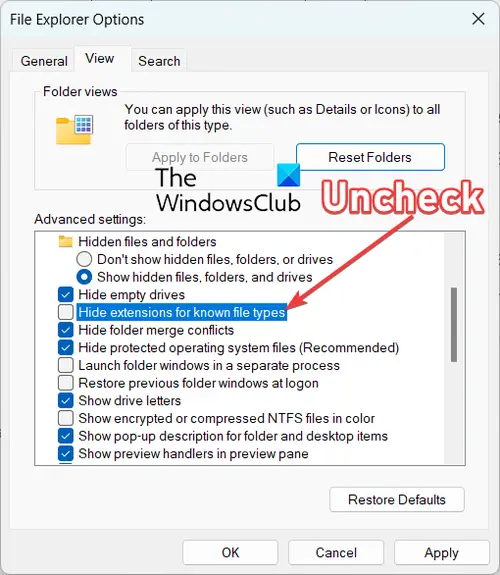
I vinduet Indstillinger for File Explorer skal du flytte til Udsigt fanen og se, om Skjul filtypenavne for kendte filtyper er flueben markeret eller ej. Hvis det er afkrydset, skal du fjerne markeringen af indstillingen og derefter trykke på knappen Anvend > OK for at gemme ændringer.
Tryk nu på Win+E for at åbne File Explorer og naviger til den mappe, hvor kildefilen, som du vil ødelægge, er gemt.
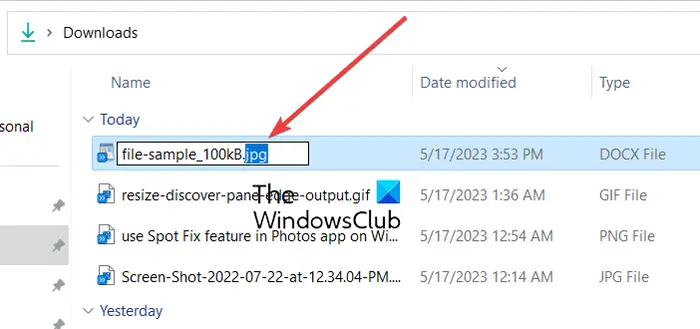
Vælg derefter inputfilen og tryk på F2 for at omdøbe den. Derefter kan du ændre filtypenavnet. Antag, at hvis du forsøger at ødelægge en Word-fil, skal du ændre .doc- eller docx-filtypenavnet til en filtypenavn som .jpg, .png, .tiff osv. og trykke på Enter-knappen.
opdater grafiske drivere windows 10
Du vil derefter blive bedt om en dialogboks 'Hvis du ændrer en filtypenavn, kan filen blive brugbar'. tryk blot på knappen Ja, og filen vil blive beskadiget og blive utilgængelig.
Læs: Sådan repareres beskadigede skrifttyper i Windows ?
3] Brug et gratis online korruptionsværktøj
Hvis du ikke ønsker at gøre alt arbejdet manuelt, kan du også bruge et gratis online filkorruptionsværktøj til at ødelægge en fil. Der er flere gratis webtjenester, der giver dig mulighed for det. Du skal blot uploade kildedokumentfilen, og resten af arbejdet udføres af værktøjet selv.
Her er nogle gode gratis online filkorruptionsværktøjer, som du kan bruge:
- Ødelæg en fil.
- PineTools.
- Ødelæg min fil.
A] Korrupte en fil
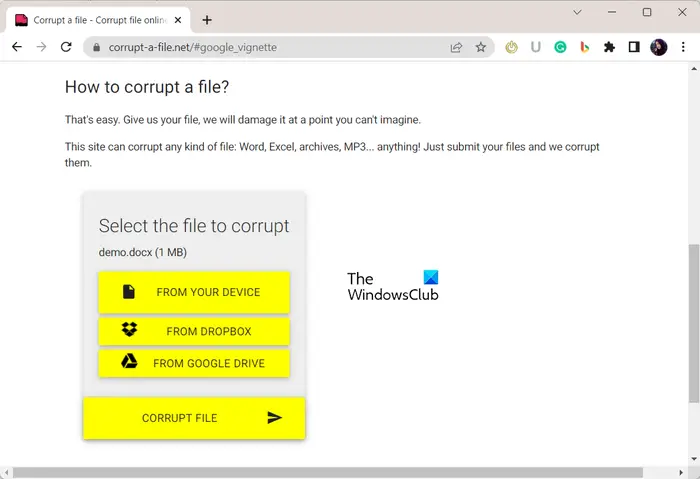
0x80072ee7 opdatering til Windows 10
Korrupte en fil er et online-filkorruptionsværktøj, som du kan bruge til at korrupte Word såvel som Excel, arkiver, lyd og mange flere filer. Det er en nem og bekvem metode til hurtigt at korrumpere et Word-dokument uden at lægge en stor indsats.
Til at starte med skal du åbne corrupt-a-file.net i en foretrukken webbrowser. Nu skal du vælge kildedokumentfilen fra din computer. Du kan endda uploade et dokument fra skytjenester som Dropbox eller Google Drev. Når du er færdig, skal du trykke på KORRUPT FIL knappen, og det vil hurtigt ødelægge den valgte fil. Du kan downloade den beskadigede fil til din computer eller gemme filen på din Dropbox eller Google Drev.
B] PineTools
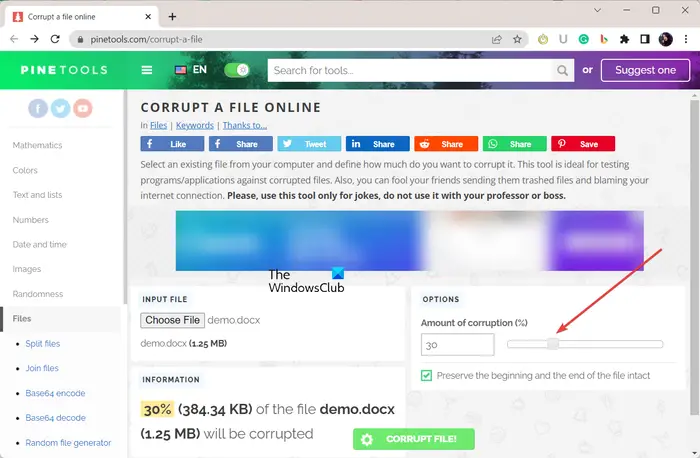
PineTools er et sæt af flere værktøjer, hvoraf det ene inkluderer et filkorruptionsværktøj. Ved at bruge dette værktøj kan du nemt ødelægge et dokument. Det giver dig mulighed for korrupte filer af flere typer som Word, Excel osv.
Fordelen ved at bruge dette onlineværktøj er, at det giver dig mulighed for at tilpasse procentdel af korruption du vil anvende på kildefilen. Udover det tilbyder den også en praktisk mulighed kaldet Bevar begyndelsen og slutningen af filen intakt . Hvis du aktiverer denne indstilling, bevares starten og slutningen af kildefilen.
genindlæs windows 8
Du kan åbne dette værktøj i en webbrowser og klikke på knappen Vælg fil for at gennemse og åbne kildefilen. Indstil nu muligheder som Mængden af korruption og Bevar begyndelsen og slutningen af filen intakt, og tryk derefter på KORRUPT FIL! knappen for at begynde at ødelægge den valgte fil. Det vil ødelægge filen og automatisk downloade output til din computer.
Hvis du vil bruge det, så prøv det her .
Se: Beskadigede filer i Windows: Forklaring, Forebyggelse og Gendannelse .
C] Ødelæg min fil
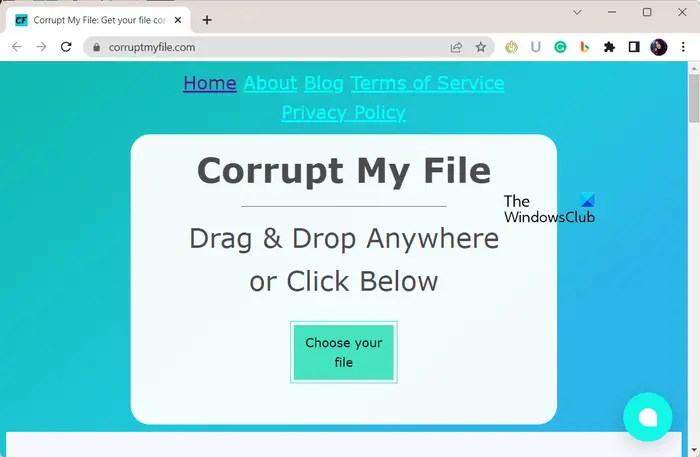
Corrupt My File er endnu et online filkorruptionsværktøj, der giver dig mulighed for at korrupte en fil online. Du kan blot åbne corruptmyfile.com i din browser og derefter trække og slippe kildedokumentet, som du vil beskadige, til dets grænseflade. Eller du kan klikke på Vælg din fil knappen og vælg kildefilen. Så snart du vælger inputfilen, vil den ødelægge filen og downloade det beskadigede dokument eller den beskadigede fil til din pc. Så simpelt som det.
4] Komprimer filen og afslut processen brat
Vil du have en anden metode til at ødelægge en fil? Nå, her er endnu en metode til at korrupte en fil på Windows PC. Du kan bruge en filkomprimeringsværktøj for at ødelægge dit Word og andre filer. Begynd at komprimere kildefilen, og annuller processen, når komprimeringen er ved at være færdig. Det vil ødelægge din fil og gøre den brugbar.
Læs: Windows Resource Protection fandt korrupte filer, men var ikke i stand til at rette nogle af dem .
Hvordan beskadiger jeg en PDF-fil?
For at ødelægge eller beskadige en PDF-fil med vilje, kan du bruge et filkorruptionsværktøj, der giver dig mulighed for at ødelægge en PDF-fil. Du kan bruge Corrupt-a-file.net, som er et onlineværktøj, der giver dig mulighed for at korrupte PDF, Excel, Word og mange flere filer. Du skal bare uploade din PDF og klikke på knappen KORRUPT FIL for at tillade den at ødelægge din PDF-fil.
Hvordan bliver pc-filer ødelagt?
Filer kan blive beskadiget på grund af en eller anden form for virus- eller malwareinfektion på din computer. Et andet scenarie, hvor dine filer kan blive beskadiget, er, når din computer går ned, mens du gemmer en fil. Bortset fra det kan dårlige sektorer på dit drev være endnu en grund til filkorruption.
Læs nu: Sådan repareres korrupte videoer på Windows-pc ?















